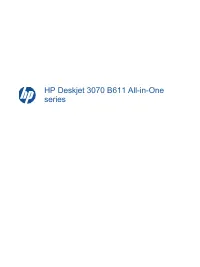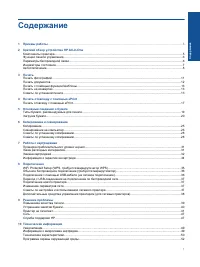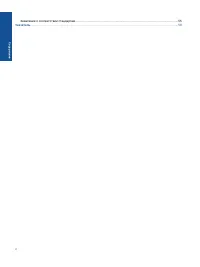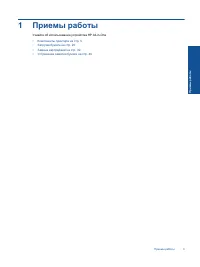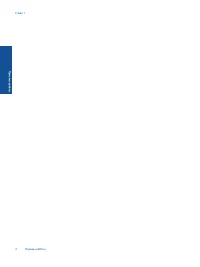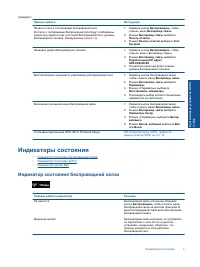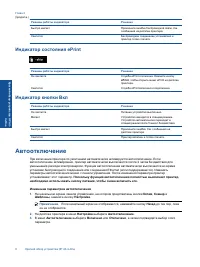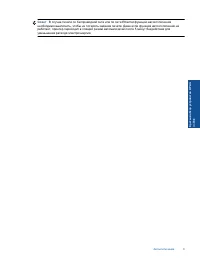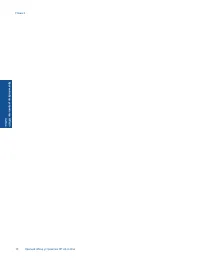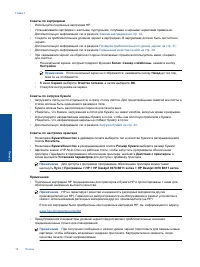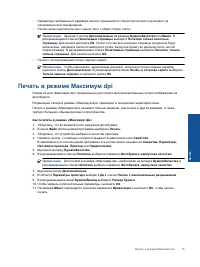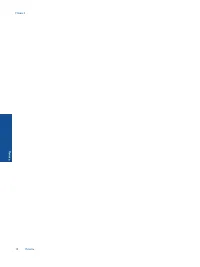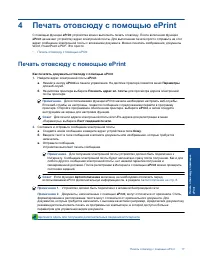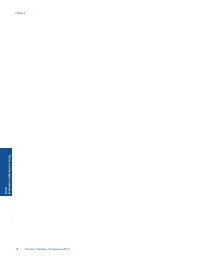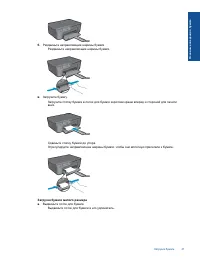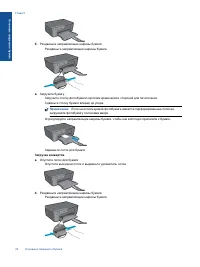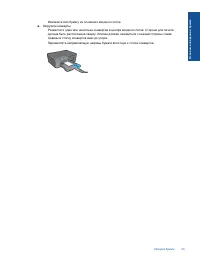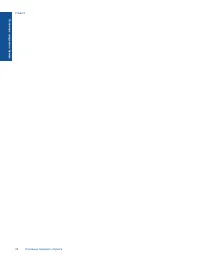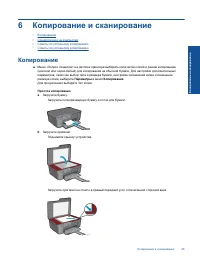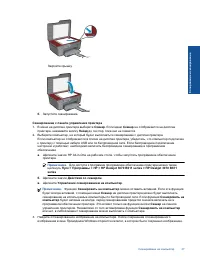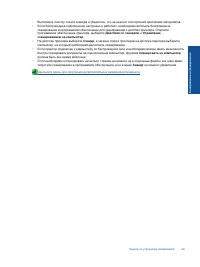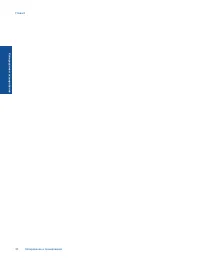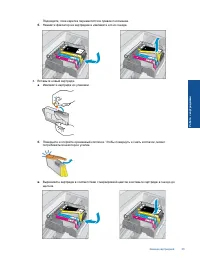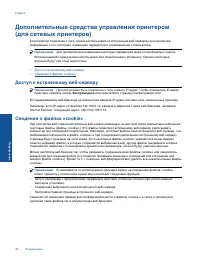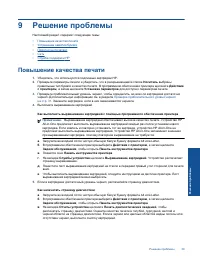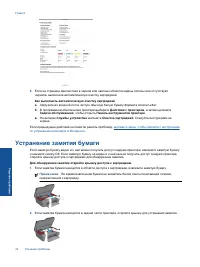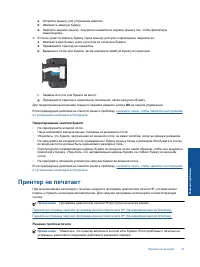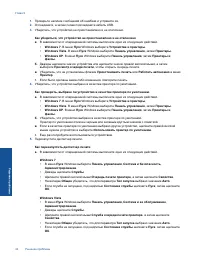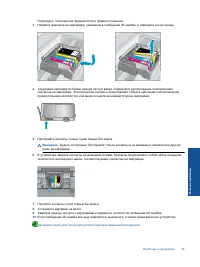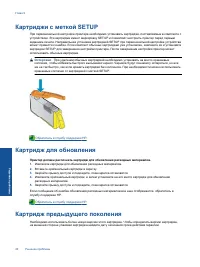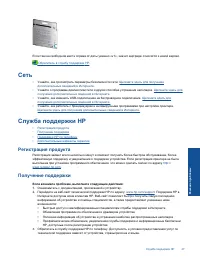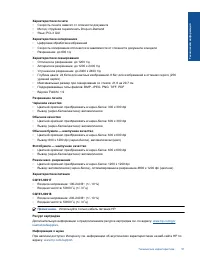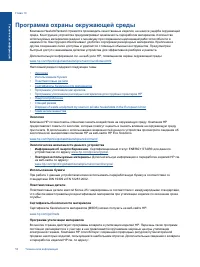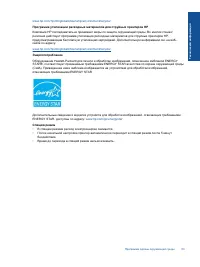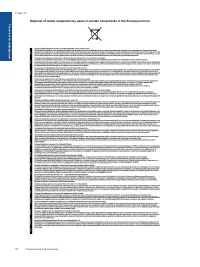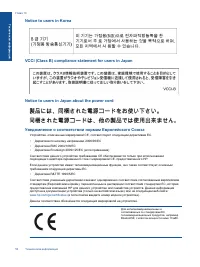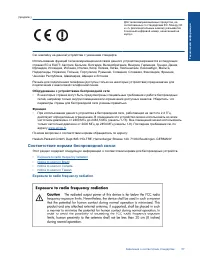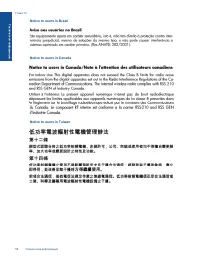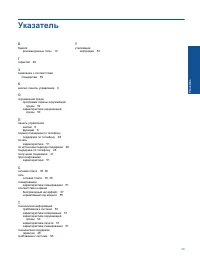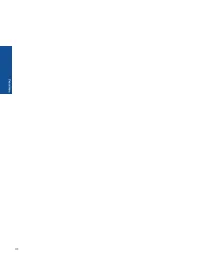Страница 3 - Содержание; ePrint
Содержание 1 Приемы работы ................................................................................................................................................................3 2 Краткий обзор устройства HP All-in-One Компоненты принтера .....................................................
Страница 4 - Указатель
Заявления о соответствии стандартам ..........................................................................................................................55 Указатель ....................................................................................................................................
Страница 7 - Компоненты
2 Краткий обзор устройства HP All-in- One • Компоненты принтера • Функции панели управления • Параметры беспроводной связи • Индикаторы состояния • Автоотключение Компоненты принтера • Вид HP All-in-One спереди и сверху 1 Дисплей 2 Панель управления 3 Лоток для бумаги 4 Удлинитель лотка для бумаги (...
Страница 9 - Индикатор
Приемы работы Инструкции Печать отчета о тестировании беспроводной сети В отчете о тестировании беспроводной сети будут отображены результаты диагностики состояния беспроводной сети , уровень беспроводного сигнала , обнаруженные сети и т . д . 1. Нажмите кнопку Беспроводное , чтобы открыть меню Бесп...
Страница 10 - Автоотключение; Примечание
Режимы работы индикатора Решение Быстро мигает Произошла ошибка беспроводной связи . См . сообщения на дисплее принтера . Светится Беспроводное соединение установлено и принтер готов к печати . Индикатор состояния ePrint Режимы работы индикатора Решение Не светится Служба ePrint отключена . Нажмите ...
Страница 11 - Совет
Совет В случае печати по беспроводной сети или по сети Ethernet функцию автоотключения необходимо выключить , чтобы не потерять задания печати . Даже если функция автоотключения не работает , принтер переходит в спящий режим автоматически после 5 минут бездействия для уменьшения расхода электроэнерг...
Страница 13 - Печать
3 Печать Для продолжения выберите задание печати . Печать фотографий на стр . 11 Печать документов на стр . 12 Печать на конвертах на стр . 13 Печать с помощью функции Шаблоны на стр . 13 Дополнительную информацию см . в разделе Советы по успешной печати на стр . 13 . Печать фотографий Печать фотогр...
Страница 15 - OK
Печать с помощью функции Шаблоны Используйте функцию Шаблоны для печати различных офисных бланков , типов бумаги и игр . Печать с помощью функции Шаблоны 1. В меню на дисплее принтера выберите Шаблоны . Совет Если функция Шаблоны не отображается в меню на дисплее принтера , нажимайте кнопку Назад до...
Страница 17 - dpi»
• Параметры , выбранные в драйвере печати , применяются только при печати и не влияют на копирование или сканирование . • Печать можно выполнять как с одной , так и с обеих сторон листа . Примечание . Щелкните кнопку Дополнительно на вкладке Бумага / Качество или Макет . В раскрывающемся списке Печа...
Страница 21 - Типы; ColorLok
5 Основные сведения о бумаге • Типы бумаги , рекомендуемые для печати • Загрузка бумаги Типы бумаги , рекомендуемые для печати Для обеспечения наилучшего качества печати HP рекомендует использовать бумагу HP, которая создана специально для выполняемых заданий печати . В зависимости от страны / регио...
Страница 27 - Параметры
6 Копирование и сканирование • Копирование • Сканирование на компьютер • Советы по успешному копированию • Советы по успешному копированию Копирование ▲ Меню « Копия » позволяет на дисплее принтера выбирать количество копий и режим копирования ( цветной или черно - белый ) для копирования на обычной...
Страница 28 - Сканирование
Закройте крышку . в . Для доступа к меню копирования на дисплее принтера выберите Копия . Если меню Копия не отображается на дисплее принтера , нажимайте кнопку « Назад » до тех пор , пока оно не появится . В меню « Копия » нажмите кнопку рядом с надписью Копия . Для увеличения или уменьшения количе...
Страница 34 - Выбор; Замена
Поиск номера картриджа в программном обеспечении принтера 1. Щелкните значок «HP All-in-One» на рабочем столе , чтобы запустить программное обеспечение принтера . Примечание . Для доступа к программе программное обеспечение принтера можно также щелкнуть Пуск > Программы > HP > HP Deskjet 30...
Страница 37 - требуется
8 Подключение • WiFi Protected Setup (WPS, требуется маршрутизатор WPS) • Обычное беспроводное подключение ( требуется маршрутизатор ) • Подключение с помощью USB- кабеля ( не сетевое подключение ) • Переход с USB- соединения на подключение по беспроводной сети • Подключение нового принтера • Измене...
Страница 40 - «cookie»
Дополнительные средства управления принтером ( для сетевых принтеров ) Если принтер подключен к сети , можно воспользоваться встроенным веб - сервером для просмотра информации о его состоянии , изменении параметров и управлении им с компьютера . Примечание . Для просмотра или изменения некоторых пар...
Страница 41 - Повышение
9 Решение проблемы Настоящий раздел содержит следующие темы : • Повышение качества печати • Устранение замятия бумаги • Принтер не печатает • Сеть • Служба поддержки HP Повышение качества печати 1. Убедитесь , что используются подлинные картриджи HP. 2. Проверьте параметры печати и убедитесь , что в...
Страница 45 - Windows 7; Windows Vista; Windows XP
Windows XP • В меню Пуск Windows щелкните правой кнопкой мыши Мой компьютер . • Щелкните Управление , а затем щелкните Службы и приложения . • Дважды щелкните Службы , затем выберите Диспетчер печати . • Правой кнопкой мыши щелкните Диспетчер печати и щелкните Перезапустить для перезапуска этой служ...
Страница 46 - Внимание
Подготовка принтера Если качество печати неприемлемо , выполните автоматическую очистку картриджей с панели управления . Выполните автоматическую очистку картриджей . 1. На начальном экране , который содержит функции Копия , Сканер и Шаблоны , нажмите кнопку Настройка . Примечание . Если начальный э...
Страница 48 - Осторожно
Картриджи с меткой SETUP При первоначальной настройке принтера необходимо установить картриджи , поставляемые в комплекте с устройством . Эти картриджи имеют маркировку SETUP и позволяют настроить принтер перед первым заданием печати . Неправильная установка картриджей SETUP при первоначальной настр...
Страница 49 - Сеть; Регистрация
Если там на свободном месте справа от даты указано «v1», значит картридж относится к новой версии . Обратитесь в службу поддержки HP . Сеть • Узнайте , как просмотреть параметры безопасности сети . Щелкните здесь для получения дополнительных сведений в Интернете . • Узнайте о программе диагностики с...
Страница 51 - Уведомление
10 Техническая информация В этом разделе приводятся технические характеристики и информация о международных нормативных положениях для устройства HP All-in-One. Дополнительные характеристики см . в печатной документации , прилагаемой к устройству HP All-in-One. Настоящий раздел содержит следующие те...
Страница 52 - Технические
Как отключить функцию сбора информации об использовании 1. На начальном экране принтера нажмите кнопку Настройка . Примечание . На начальном экране отображаются меню Копия , Сканер и Шаблоны . Если эти меню не отображаются нажимайте кнопку Назад до тех пор , пока они не появятся . 2. В меню Настройк...
Страница 57 - Нормативный
Химические вещества HP предоставляет клиентам информацию о химических веществах в своей продукции в соответствии с такими требованиями , как REACH ( Положение ЕС № 1907/2006 Европейского парламента и Совета ) . Отчет о химическом составе этого устройства можно найти по адресу : www.hp.com/go/reach ....
Страница 59 - Оборудование; Соответствие; Exposure to radio frequency radiation
Для телекоммуникационных продуктов , не согласованных со стандартами ЕС . Между CE и «!» ( восклицательным знаком ) указывается 4- значный цифровой номер , нанесенный на корпус . См . наклейку на данном устройстве с указанием стандарта . Использование функций телекоммуникационной связи данного устро...